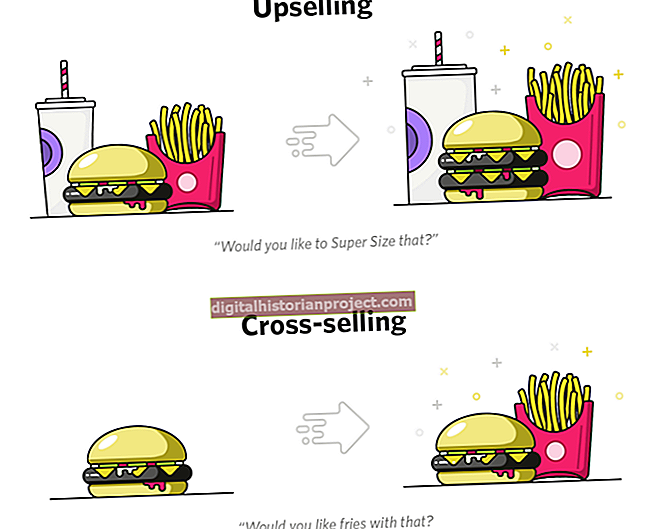ఫ్లాష్ మద్దతు లేకపోవడం - మరియు ఫలితంగా ఫ్లాష్-ప్రారంభించబడిన వెబ్ కంటెంట్ను ప్రదర్శించలేకపోవడం - iOS పరికరాల పరిమితులను చర్చించేటప్పుడు తలెత్తే మొదటి ఫిర్యాదులలో ఒకటి. ఐప్యాడ్లు, ఐపాడ్లు మరియు ఐఫోన్లు ప్రత్యామ్నాయ HTML 5 ప్రమాణానికి మద్దతు ఇస్తుండగా, ఫ్లాష్ సాంకేతిక పరిజ్ఞానంపై నిషేధానికి ఆపిల్ అనేక కారణాలను పేర్కొంది - బ్యాటరీ వనరులపై ప్రవాహంతో పాటు సిస్టమ్ క్రాష్లకు హాని కూడా ఉంది. అయితే, మీ ఫ్లాష్ కంటెంట్ సరిగా పనిచేయడానికి కొన్ని పరిష్కారాలు ఉన్నాయి.
సాఫ్ట్వేర్ వర్సెస్ హార్డ్వేర్
మీ iOS పరికరాన్ని తయారుచేసే హార్డ్వేర్ ఫ్లాష్ కంటెంట్కు మద్దతు ఇవ్వడంలో విఫలమైన ప్రధాన అపరాధి, కాబట్టి సాఫ్ట్వేర్ ముగింపులో ఒక పరిష్కారం కనుగొనబడాలి. మరో మాటలో చెప్పాలంటే, ఫ్లాష్కు మద్దతిచ్చే అనువర్తనాన్ని అమలు చేయడమే లక్ష్యం - లేదా కనీసం మరొక ఫ్లాష్-సహాయక పరికరానికి ప్రాప్యతను ఇచ్చే అనువర్తనాన్ని కనుగొనండి. ఇది రెండు విధాలుగా చేయవచ్చు: మీ iOS పరికరంలో ఉపయోగం కోసం ప్రత్యామ్నాయ బ్రౌజర్ను ఇన్స్టాల్ చేయండి లేదా మీ కంప్యూటర్కు పరికరాన్ని కనెక్ట్ చేయడానికి రిమోట్ యాక్సెస్ అనువర్తనాన్ని ఉపయోగించండి.
ప్రత్యామ్నాయ బ్రౌజర్లు మరియు అవి ఎందుకు పనిచేస్తాయి
చాలా మంది సమీక్షకులు iOS పరికర వినియోగదారులను పఫిన్ బ్రౌజర్కు సూచిస్తారు, ఇది ఉచిత, పరిమిత వినియోగ సంస్కరణ రెండింటిలోనూ లభిస్తుంది - ఇది కంటెంట్ను నిరోధించే ముందు మీకు రెండు వారాల ఫ్లాష్ మద్దతును ఇస్తుంది - అలాగే చెల్లింపు, పూర్తి-యాక్సెస్ వెర్షన్. స్థానిక సఫారి బ్రౌజర్తో పోల్చితే బ్రౌజర్ దాని వేగానికి ప్రశంసలు అందుకుంటుండగా, ఇది దాని క్లౌడ్-ఆధారిత ప్రాక్సీ సర్వర్ - వెబ్ పరికరాలను మీ పరికరానికి పంపే ముందు వాటిని ప్రాసెస్ చేస్తుంది - ఇది మీ ఫ్లాష్ కంటెంట్ను ప్లే చేయడానికి అనుమతిస్తుంది. మీరు పఫిన్ అభిమాని కాకపోతే, ఇలాంటి మూడవ పార్టీ బ్రౌజర్ పరిష్కారాలలో ఫోటాన్ బ్రౌజర్, స్కైఫైర్ బ్రౌజర్ మరియు ఐస్విఫ్టర్ బ్రౌజర్ ఉన్నాయి.
రిమోట్ యాక్సెస్
మీరు మీ స్థానిక సఫారి బ్రౌజర్ను ఉపయోగించాలనుకుంటే మరియు ఫ్లాష్ను ప్రారంభించడానికి ప్రత్యామ్నాయ పద్ధతిని ఉపయోగించాలనుకుంటే, రిమోట్ యాక్సెస్ అనువర్తనం మీ iOS పరికరాన్ని మీ కంప్యూటర్తో కనెక్ట్ చేస్తుంది. ఈ రకమైన సెటప్ తప్పనిసరిగా మీ మొబైల్ డిస్ప్లేలో మీ కంప్యూటర్ స్క్రీన్కు అద్దం పడుతుంది మరియు ఫ్లాష్ సామర్థ్యాలను సులభతరం చేయడానికి మీ కంప్యూటర్ ప్రాసెసర్ను ఉపయోగిస్తుంది. మీ మౌస్ వలె మీ వేలితో, మీరు మీ కంప్యూటర్ను దాని ముందు కూర్చున్నట్లుగా ఆపరేట్ చేయవచ్చు - మరియు మీ ఫ్లాష్-సామర్థ్యం గల వెబ్ బ్రౌజర్తో సహా కంప్యూటర్లో ఇన్స్టాల్ చేయబడిన ఏదైనా సాఫ్ట్వేర్కు మీకు ప్రాప్యత ఉంటుంది.
రిమోట్ యాక్సెస్ ఎంపికలు
మీ iOS పరికరం మరియు మీ కంప్యూటర్ మధ్య రిమోట్ కనెక్షన్ను ప్రారంభించడానికి, మీరు రెండు అనువర్తనాలను డౌన్లోడ్ చేయాలి: మీ మొబైల్ పరికరానికి ఒకటి, మీ డెస్క్టాప్కు ఒకటి. రెండు అనువర్తనాలు కమ్యూనికేట్ చేస్తాయి, సిస్టమ్ల మధ్య అంతరాన్ని తగ్గిస్తాయి కాబట్టి మీ కంప్యూటర్ స్క్రీన్లో కనిపించే సమాచారం మీ మొబైల్ పరికరంలో కూడా కనిపిస్తుంది. ఈ సెటప్ కోసం కనీసం నామమాత్రపు రుసుము చెల్లించాలని ఆశిస్తారు, అయితే మీ కంప్యూటర్ను - దాని ముందు ఉండకుండా - ప్రపంచంలో ఎక్కడి నుండైనా పూర్తిగా ఆపరేట్ చేయడానికి ఇది మిమ్మల్ని అనుమతిస్తుంది కాబట్టి ఖర్చు విలువైనది. అందుబాటులో ఉన్న మరియు బాగా సమీక్షించిన - ఎంపికలలో స్ప్లాష్టాప్ రిమోట్, GoToMyPC మరియు LogMeIn జ్వలన ఉన్నాయి.
పరిగణనలు
ఈ రెండు సందర్భాల్లో, మీ ఫ్లాష్ కంటెంట్ కంప్యూటర్లో కంటే కొంచెం నెమ్మదిగా ప్లే అవుతుంది - దీని అర్థం జంపింగ్ గేమ్ లేదా కొంచెం దాటవేసే ఫ్లాష్ వీడియో. ప్రత్యామ్నాయ బ్రౌజర్తో, ప్రాక్సీ సర్వర్లో డేటా మీ పరికర ప్రదర్శనకు పంపే ముందు ప్రాసెస్ చేయబడినందున కొంచెం లాగ్ ఉంది. రిమోట్ సర్వర్ విషయంలో, మీరు చాలా మందగింపును గమనించకపోవచ్చు, కానీ మీ కంప్యూటర్ యొక్క ప్రాధమిక ప్రదర్శనను నెట్వర్క్ ద్వారా ప్రతిబింబించడం వలన ఉత్పన్నమయ్యే రెండరింగ్ సమస్యల ఫలితంగా ఏమి జరుగుతుంది.